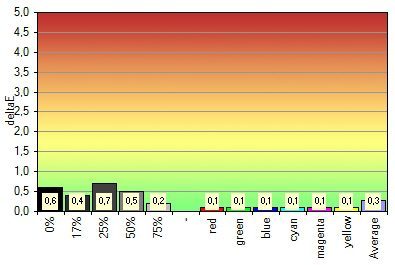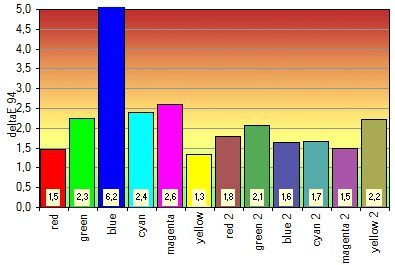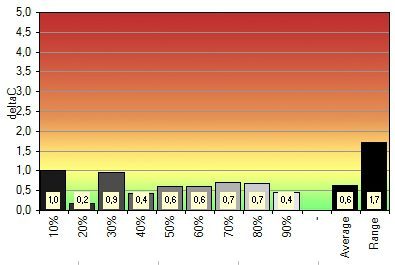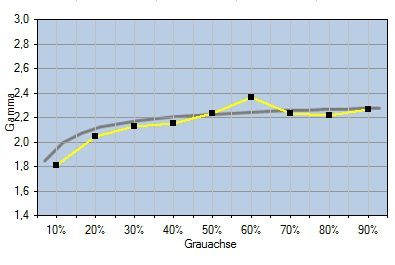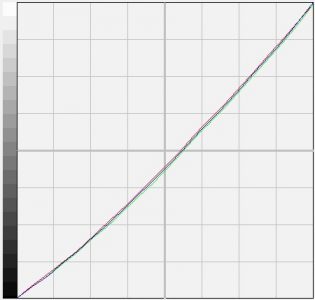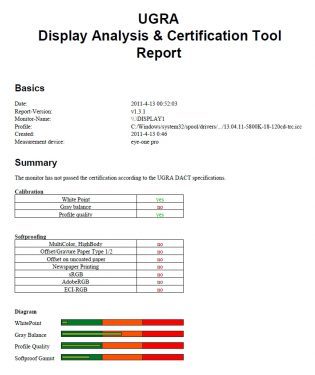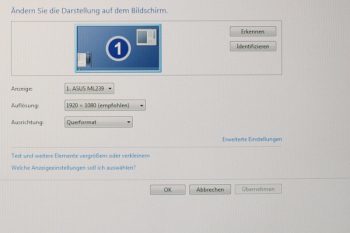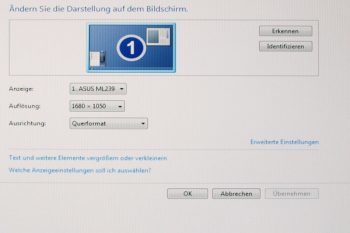Profilgenauigkeit sRGB
| Parameter | Ziel | Erreicht |
| Weißpunkt / CCT in Kelvin | 6533 | 6546 |
| Helligkeit / cd/m² | 140,8 | 140,9 |
| Schwarzpunkt / cd/m² | – | – |
| Kontrast / x:1 | – | – |
| Gamma / Durchschnitt | sRGB (~2,2) | ~2,16 (avg.) |
Im kalibrierten Zustand überprüfen wir zunächst die Profilgenauigkeit. Wir beschränken uns dabei nachfolgend auf das Monitorprofil, das im Rahmen der Kalibrierung auf die sRGB-Empfehlungen bezgl. Weißpunkt und Gradation erstellt wurde.
Nach Kalibrierung und Profilierung wurde aus der verwendeten Software heraus ein Profiltest durchgeführt, der den Ist-Zustand des Monitors mit den Transformationen vergleicht, die sich aus dem Monitorprofil ergeben. Die Referenzwerte leiten sich entsprechend aus dem Monitorprofil ab.
Vergleich des kalibrierten sRGB Farbprofils mit dem sRGB-Standard
| Kalibriert | Ziel | Erreicht |
| Weißpunkt / CCT in Kelvin | D65 (6502) | 6542 |
| Helligkeit / cd/m² | 140 | 140 |
| Schwarzpunkt / cd/m² | Nativ | 0,67 |
| Kontrast / x:1 | Nativ | 209 |
| Gamma / Durchschnitt | sRGB (~2,2) | ~sRGB (2,2) |
Die Kalibrierung des Asus ML239H war problemlos möglich. Bis auf die starke Abweichung bei Blau konnten alle Werte auf ein brauchbares Niveau gebracht werden. Der Blauregler reagiert im Übrigen sehr grob, wodurch eine genaue Justierung schwierig war. Auch die Gammakurve passt nun einigermaßen. Leider war es nicht möglich, den Kontrast rapide zu steigern. Der schlechte Schwarzwert des Asus ML239H ist ein echtes Problem.
Die Softwarekalibrierung und anschließende Profilierung basierte auf den weiter unten aufgeführten Parametern (Helligkeit: sofern mit Bordmitteln erreichbar). Die Anführungszeichen sollten deutlich machen, dass es im Rahmen der Kalibrierung keinesfalls zu einer zielgerichteten Farbraumemulation kommt, sondern lediglich die in Klammern aufgeführten Vorgaben und eine möglichst hohe Neutralität bzw. Linearität sichergestellt werden.
Die „Farbechtheit“ wird erst im Zusammenspiel mit farbmanagementfähiger Software und der im Profil erfassten Monitorcharakteristik erreicht. Weißpunkt und Gradation sind dabei im Rahmen der Kalibrierung keine fixen Größen.
Die folgenden Einstellungen wurden für das kalibrierte sRGB-Farbprofil im OSD des Bildschirms gewählt.
(Helligkeit: 140 cd/m², Gamma: sRGB, Weißpunkt: D65):
Rot 98, Grün 100, Blau 93, Helligkeit 49 Prozent, Kontrast: 80 (Standard)
UGRA-Test
Der Vollständigkeit halber haben wir den Asus ML239H dem UGRA-Test unterzogen. Dazu wird der Monitor auf die Empfehlungen der UGRA kalibriert (5800K, Gamma 1,8 und Helligkeit 120 cd/m²), um seine Tauglichkeit für die digitale Druckvorstufe/Softproof zu bestimmen.
Der Asus ML239H besteht den UGRA-Test nicht. Als Grund sind die zu geringen Werte bei der Graubalance zu nennen.
Der ausführliche UGRA UDACT Report für den Asus ML239H kann als PDF Datei heruntergeladen werden.
Sound
Im OSD des ML239H lässt sich die Lautstärke des Kopfhörerausgangs regeln. Über Lautsprecher verfügt der Monitor nicht. Das Audiosignal kommt auch in diesem Fall nur vom HDMI-Input.
Interpolation
Die Interpolation kommt bei Flachbildschirmen dann zum Tragen, wenn die anzuzeigende Auflösung geringer ist, als die native Bildschirmauflösung. Hier gibt es verschiedene Techniken. Zum einen kann gewöhnlich über den Treiber der Grafikkarte die Art der Interpolation eingestellt werden, zum anderen bieten hier die meisten Monitore eine eigene, vom Gerät realisierte Lösung an.
Die Darstellung unterschiedlicher interpolierter Auflösungen gelingt dem ML239H ordentlich. Keine der getesteten Auflösungen wird auffallend schlecht dargestellt. Weicht das Seitenverhältnis stark von der nativen Auflösung ab, stellt sich unter Umständen eine starke Verzerrung ein. Das ist jedoch normal.
Interpolation Text
Interpolation Spiele
Spiele interpoliert der Asus ML239H genauso gut wie Text. Auch hier stellt sich eine entsprechende Verzerrung ein, wenn es sich um Bildinhalte im 4:3 oder 5:4 Bildformat handelt. Das OSD bietet hierfür unterschiedliche Korrektureinstellungen. Unter dem Menüpunkt Aspect-Control verbirgt sich die interne Skalierungsfunktion des Monitors. Hier lassen sich neben der Einstellung „Full“ die Korrekturen „Overscan“ und „4:3“ einstellen.
Overscan streckt das gesamte Bild im eigenen Seitenverhältnis so lange, bis die gesamte Sichtfläche gefüllt ist. Dadurch werden aber auch Bildinhalte abgeschnitten. Für Spiele ist diese Funktion meist ungeeignet. Für Filme kann diese jedoch durchaus benutzt werden.
Die Korrektur „4:3“ erzeugt schwarze Ränder, sodass das Bild wiederum im passenden Seitenverhältnis angezeigt wird. Zu bemerken ist hier allerdings, dass es sich entgegen des Namens nicht um eine reine Korrektur auf das Bildformat 4:3 handelt, sondern um eine Darstellung mit korrektem Seitenverhältnis. Ein Bild im 5:4 Format wird daher ebenfalls korrekt dargestellt. Das folgende Bild zeigt diesen Vergleich.
Bildschärfe
Im OSD des Asus ML239H gibt es eine Einstellung namens „Sharpness“, jedoch lässt sich diese Einstellung nicht verändern. vermutlich dient sie nur der Korrektur analoger Videosignale, da sie sich im selben OSD-Menü befindet wie die restlichen Bildkorrekturen für analoge Zuspielung.
Reaktionsverhalten
Das Reaktionsverhalten eines Monitors wird im Wesentlichen von den Schaltzeiten, dem Beschleunigungsverhalten und der Latenzzeit bestimmt. Diese Einflussgrößen ermitteln wir mit Fotosensoren und einem Oszilloskop. Den ML239H haben wir in nativer Auflösung bei 60 Hz am HDMI-Anschluss vermessen.